Hầu hết các laptop, PC hiện đại đều có bộ xử lý đồ họa hay còn gọi là card màn hình (GPU) do Intel, NVIDIA hoặc AMD sản xuất.
Ở bài viết trước các bạn đã biết cách kiểm tra cấu hình máy tính thì trong bài viết này Gà Công Nghệ sẽ hướng dẫn bạn tiếp một cách kiểm tra card màn hình (Card đồ họa GPU) Laptop, PC dễ dàng.
Kiểm Tra Card Màn Hình Máy Tính Chưa Đầy 5 Phút
Như các bạn đã biết CPU và RAM máy tính của bạn cũng rất quan trọng, nhưng card màn hình là thành phần rất quan trọng nhất khi các bạn chơi game trên PC hoặc sử dụng các phần mềm chỉnh sửa phim chuyên nghiệp như Adobe Premiere, After effect…. Nếu bạn không có GPU đủ mạnh, bạn không thể chơi các trò chơi PC mới ra, hoặc một số trò chơi đòi hỏi máy tính của bạn phải có card đồ họa nhất định thì mới chơi được. Hiện nay thì có một số laptop, PC có tích hợp card màn hình onboard hoặc chúng ta phải lắp đặt card màn hình rời.
Trên Windows 10, bạn có thể kiểm tra thông tin card màn hình nhanh nhất thông qua Task Manager. Cách kiểm tra card màn hình laptop sử dụng Windows 10 như sau bạn chỉ cần nhấp chuột phải vào thanh Taskbar và chọn Task Manager hoặc nhấn Windows + Esc để mở Task Manager.
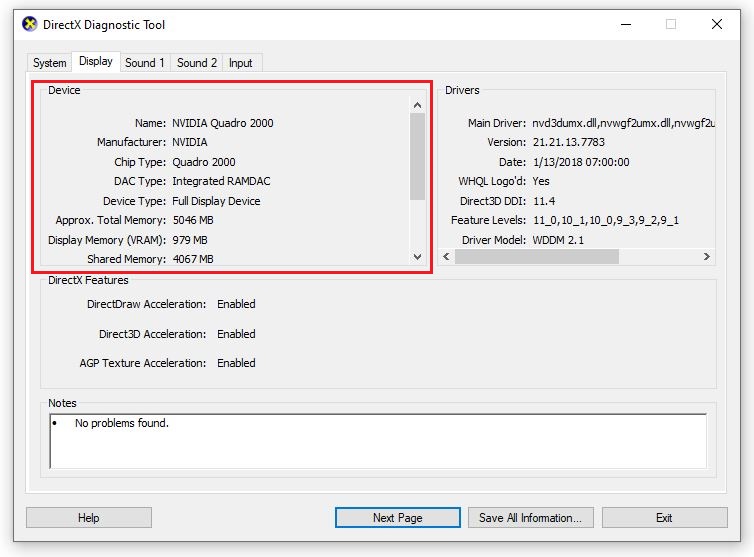
Nhấp vào tab Performance ở trên cùng của cửa sổ, nếu bạn không nhìn thấy các tab, hãy nhấp vào More Info. Sau đó bạn chọn GPU 0 trong thanh bên trái. Tên nhà sản xuất và kiểu máy của GPU được hiển thị ở góc trên cùng bên phải của cửa sổ.
Bạn cũng sẽ thấy các thông tin khác trong cửa sổ này, chẳng hạn như dung lượng card màn hình GPU của máy tính của bạn. Trình quản lý tác vụ của Windows 10 cũng hiển thị mức sử dụng GPU của bạn và bạn cũng có thể xem mức độ sử dụng GPU theo ứng dụng .
Nếu hệ thống của bạn có nhiều GPU, bạn cũng sẽ thấy GPU 1, v.v. tại đây.
Trên các phiên bản Windows cũ hơn, chẳng hạn như Windows 7, Cách kiểm tra card màn hình laptop là bằng cách mở Công cụ chẩn đoán DirectX . Để mở nó, hãy nhấn Windows + R, nhập vào dxdiag vào hộp thoại Run xuất hiện và nhấn Enter.
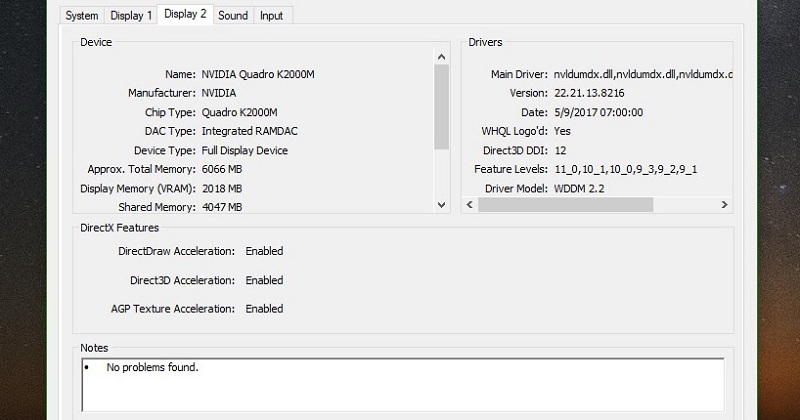
Nhấp vào tab Display và nhìn vào dòng Name các bạn sẽ biết được card màn hình máy tính của bạn là loại gì. Các thống kê khác, chẳng hạn như dung lượng card đồ họa, cũng được liệt kê ở đây.
Các bạn có thể xem video hướng dẫn chi tiết dưới đây:
Như vậy đã hướng dẫn mọi người cách kiểm tra card màn hình (Card đồ họa GPU) trên máy tính PC và Laptop. Thật là dễ dàng phải không nào? Bạn nào có thắc mắc gì hãy đễ lại bình luận bên dưới nhé.